DPI, bir görüntüde sunulan nokta veya piksel miktarını ifade eder. Standart görüntü DPI'sı 300 civarındadır. Peki ya fotoğrafınız bu standart DPI'ya uymuyorsa? Ne yazık ki baskı kalitesi, pikselleşme vb. sorunlarla karşılaşacaksınız. Bu kılavuzda fotoğrafta inç başına nokta sayısını artırmak için çeşitli yöntemler sunulacaktır. Nasıl yapılacağını birlikte keşfedelim fotoğraf DPI'sını artır hızlıca!
Bölüm 1. Fotoğraf DPI'sını Artırdığınızda Ne Olur?
Bir fotoğrafın inç başına düşen nokta sayısını artırdığınızda, daha fazla nokta veya piksel eklersiniz. Bu işlem fotoğrafı daha net, daha keskin ve daha ayrıntılı hale getirir. Bu görüntülerin çıktısını almak veya yakından bakmak istiyorsanız tavsiye edilir.
Bölüm 2. Windows/Mac'te Fotoğraf DPI'sını Artırın
Fotoğraf DPI'sını artırmanın yollarını arayan bir Windows veya Mac kullanıcısı mısınız? Şanslısınız çünkü bu bölüm size yardımcı olabilecek platformlar sağlayacak. Daha fazlasını öğrenmek için lütfen kaydırmaya devam edin!
1. AVAide Görüntü Yükseltici
Bir görüntüdeki DPI'yi artırma görevi çeşitli amaçlar için gereklidir. Bunlar arasında baskı, görsel sunumlar ve yüksek kaliteli çıktılar üretilmesi yer alır. Fotoğrafın DPI değerini artırmanıza yardımcı olacak en iyi web tabanlı platform, AVAide Görüntü Yükseltici.
AVAide Image Upscaler, fotoğrafları yükseltebilir, çözünürlüğü artırabilir ve bulanık fotoğrafları düzeltebilir. Yazdırma için önerilen net, daha keskin ve daha ayrıntılı görüntüler üretmenize yardımcı olabilir. Fotoğraflarınızın insan, doğa, hayvan, araba veya ürün içermesi önemli değil. Üstelik yerleşik tek tıklamayla büyütme seçeneği vardır. Küçük fotoğrafınızı 2×, 4×, 6×’e kadar 8×’e kadar büyütebilirsiniz.
Bu konuda etkileyici olan şey, kullanımının ücretsiz olmasıdır. İstediğiniz çıktıyı elde etmek için hiçbir şey ödemenize gerek yoktur. Ayrıca düzenlediğiniz fotoğrafa filigran eklemez. Bu nedenle, bunu kullanarak inç başına fotoğraf noktalarını nasıl artıracağınızı öğrenmek için aşağıdaki adımları okuyun:
Aşama 1İlk olarak, tam erişime sahip olmak için AVAide Image Upscaler'ın resmi web sitesini ziyaret edin.
Adım 2göreceksin Bir Fotoğraf Seçin arayüzdeki düğme; lütfen tıklayın. Platform, önizleme için yüksek kaliteli bir fotoğraf oluşturmaya başlayacak.
Aşama 3Ekranın alt kısmında orijinal ve çıktı piksel boyutlarını göreceksiniz. Aşağıdaki fotoğrafa göre orijinal piksel boyutu 320×234 olup 640×468 olmuştur. Fotoğrafın inç başına düşen nokta sayısı arttırılmıştır.
4. AdımSeçme 4×, 6× ve 8× itibaren Büyütme daha fazla piksel ekleme seçeneğini seçin. Çıktı piksel boyutunun daha da artacağını göreceksiniz.
Adım 5Orijinal fotoğrafınız, baskı için mükemmel olan yüksek kaliteli bir fotoğrafa dönüşür. tuşuna basın Kaydetmek Sonuçtan memnunsanız düğmesine basın.
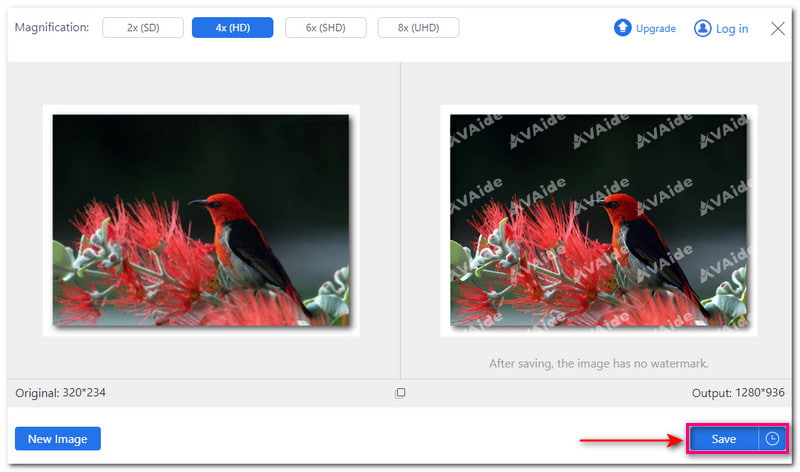
2.Photoshop
Birçok kullanıcı, özellikle profesyoneller, fotoğrafları Photoshop kullanarak yazdırmayı tercih ediyor. Bu program, ister Mac ister Windows işletim sistemi olsun, bilgisayarınızı kullanarak fotoğrafların DPI'sını artırmanıza olanak tanır. Görüntü dosyasının özelliklerini görmenizi sağlayan yerleşik bir görüntü boyutu özelliğine sahiptir. Genişlik, Yükseklik, Çözünürlük vb. üzerinde ince ayar yapabilirsiniz. Ancak Photoshop'ta gezinmek kolay değildir ve bu, ilk kez kullananlar için önerilmez.
Aşama 1Photoshop'u bilgisayarınızda çalıştırın.
Adım 2Şuraya gidin: resim seçeneği ve seçin Görüntü boyutu. Bu istem, Görüntü Boyutu iletişim ekranını sunacaktır.
Aşama 3İşaretini kaldırın Resmi Yeniden Örnekle seçenek. Lütfen seçtiğinizden emin olun Piksel/İnç açılır menüden. Ardından, uygun bir DPI girin. Çözünürlük seçenek.
4. AdımYerleştiğinizde, tamam Değişiklikleri uygulamak için düğmesine basın.
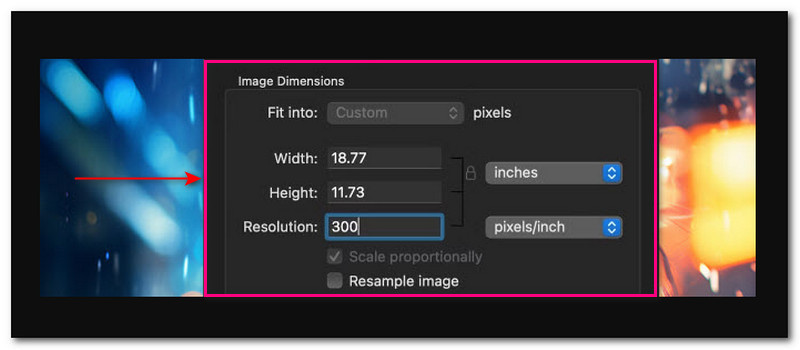
Bölüm 3. iPhone/Android'de Fotoğraf DPI'sını Artırın
Mobil cihazınızı kullanarak bir fotoğrafın DPI'sını artırabilir misiniz? Kesinlikle! Bu bölümde bunu başarmanın çeşitli yolları sunulacaktır. Daha fazlasını öğrenmek için lütfen kaydırmaya devam edin!
1. Picwand
Fotoğraflarınızın çözünürlüğünü artırabilecek bilinen bir DPI artırıcı mobil uygulama Picwand'dır. Çalışmak için en son yapay zeka teknolojisini kullanan yerleşik bir görüntü yükselticiye sahiptir. Yükseltme yapabilir, bulanıklığı tanıyabilir, piksel ayrıntılarını artırabilir, tanımı iyileştirebilir, rengi değiştirebilir, görüntüleri keskinleştirebilir ve ayrıntıları hassaslaştırabilir. Üstelik pikselleri artırmak için büyütme seviyeleri sağlar. Bunlar 2×, 4×, 6× ve 8×’dir. Ancak 6× ve 8× yalnızca planınızı yükselttiğinizde etkinleştirilebilir.
Aşama 1Picwand uygulamasını mobil cihazınızda çalıştırın.
Adım 2Seçme AI Görüntü Yükseltici Sunulan seçeneklerden. Bu seçenek, görüntünüzü ultra yüksek çözünürlüklü bir çıktıya yükseltmenize yardımcı olabilir.
Aşama 3Uygulamanın telefon galerinize erişmesine izin verin. Ardından inç başına nokta sayısını artırmak için istediğiniz resmi içe aktarın.
Uygulama görüntüyü işlemeye başlayacaktır. Yükseltecek, piksel ayrıntılarını artıracak, görüntüleri keskinleştirecek, ayrıntıları iyileştirecek vb.
4. AdımPicwand bir büyütme seçeneği sunuyor. Bunlar 2×, 4×, 6× ve 8×. Her büyütme seviyesi fotoğraf piksellerinizi artırabilir.
Adım 5Memnun kaldıktan sonra tıklayın Kaydetmek Düzenlenen fotoğrafı telefonunuzun galerisine kaydetmek için düğmesine basın.
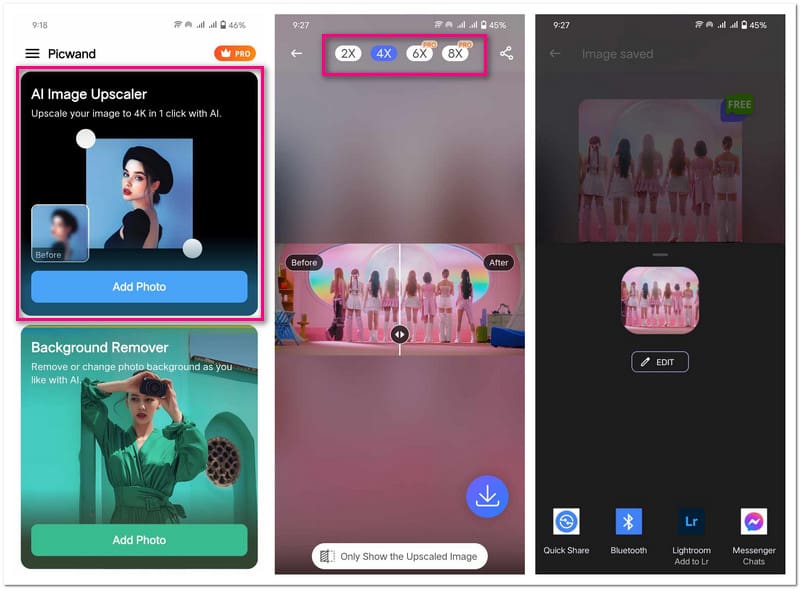
2. Fotoğraf ve Resim Yeniden Boyutlandırıcı
DPI'yi artırmak, daha fazla piksel eklemek anlamına gelir; Fotoğraf ve Resim Düzenleyici bunu başarmanıza yardımcı olmak için burada. Bu uygulama çeşitli ön boyut ayarları sunar. Bunlar Yüzde, Genişlik ve Yükseklik, Dosya Boyutu, Çözünürlük vb. içerir. Görüntünün inç başına nokta sayısını artırmak için seçebileceğiniz çeşitli seçenekler vardır. Ancak değişikliklerinizi uygulamak için kısa bir video reklam izlemeniz gerekir.
Aşama 1Mobil cihazınızda Fotoğraf ve Resim Düzenleyici uygulamasını açın.
Adım 2basın Fotoğrafları Seçin seçenek. Telefon galerinizi açacaktır; lütfen DPI'yi artırmak istediğiniz resmi seçin. İçe aktarılan fotoğrafınızın üzerinde orijinal pikselleri göreceksiniz. Aşağıdaki fotoğrafa göre 1612 × 720 (197 kb).
Aşama 3şuraya gidin: yeniden boyutlandır Ekranın alt orta kısmındaki düğmesine basın. Altında Yüzde (%), arasından seçim yapabilirsiniz 10% kadar 90%. Altında Genişlik × Yükseklik, arasından seçim yapabilirsiniz 800 × 357 ile 4096 × 1829. Altında Dosya boyutu, arasından seçim yapabilirsiniz 100 KB kadar 2 MB. Bu seçenekler fotoğrafınızın çözünürlüğünü ve boyutunu belirleyerek DPI'yi artırır.
4. AdımSeçildikten sonra Fotoğraf ve Resim Düzenleyici, düzenlenen fotoğrafınızı otomatik olarak yerel dosyanıza kaydeder.
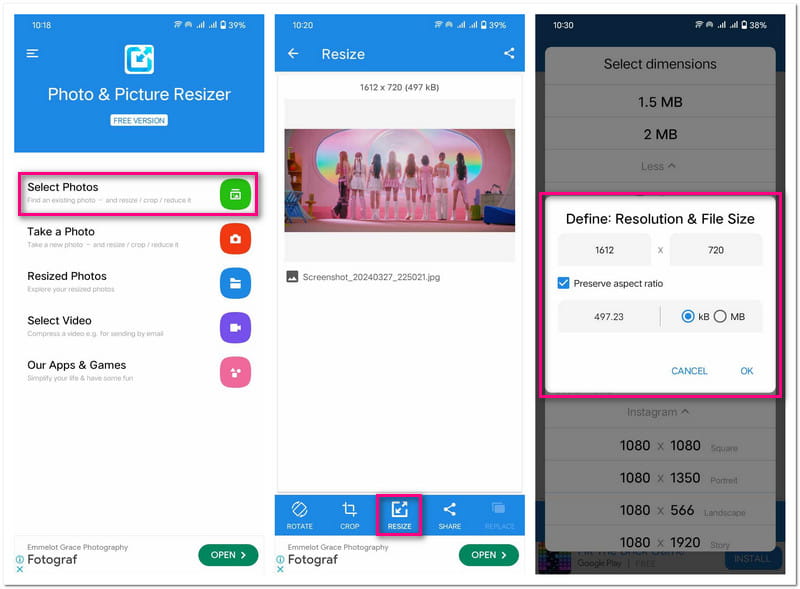
Bölüm 4. Fotoğraf DPI'sını Artırmayla İlgili SSS
Microsoft Paint'te DPI nasıl değiştirilir?
Ne yazık ki, Microsoft Paint'te görüntünün DPI'sını değiştirecek yerleşik bir özellik yoktur. Ancak DPI'yi Dosya ve ardından Özellikler'e giderek kontrol edebilirsiniz.
1000 DPI kullanmak uygun mudur?
Cevap yazıcınızda yatıyor. Çoğu yazıcı inç başına 1200 noktaya kadar destekler. Ancak 1000'den yüksek bir DPI kullanıcılar için sorunlara neden olabilir.
DPI'yi artırmak fotoğraf dosyanızı büyütür mü?
Evet! DPI'nın arttırılması fotoğraf dosyasının daha büyük olmasını sağlayacaktır. Bunun nedeni fotoğrafa daha fazla veri veya nokta ekleyecek olmanızdır.
72 veya 300 DPI kullanmalı mıyım?
300 DPI'lik bir görüntü, yüksek kaliteli bir baskı görüntüsü olarak kabul edilir. Noktalar ne kadar yüksek olursa kalite de o kadar yüksek olur. Buna karşılık, 72 DPI yalnızca pikselli görüneceğinden yazdırma için önerilmez.
DPI dosya boyutunu etkiler mi?
Bir fotoğrafın DPI'sını değiştirmek dosya boyutunu etkilemez. Bunun nedeni DPI'nın baskı kalitesinin bir ölçüsü olmasıdır.
Bir fotoğrafın DPI'sını artırabilir misiniz?? Elbette! Yukarıdaki güvenilir yöntemleri keşfettiniz! Bu yöntemler görüntü ayrıntılarını iyileştirmenize yardımcı olabilir. Bu onları baskı, sunum vb. için mükemmel kılar. Bu yöntemler arasında AVAide Image Upscaler en iyi seçim olarak öne çıkıyor. Görüntü netliğini iyileştirmek ve fotoğraf DPI'sını artırmak için gelişmiş yapay zeka teknolojisini kullanır. Yorum bölümünde düşüncelerinizi bize bildirin!

Yapay zeka teknolojimiz, görüntülerinizin kalitesini otomatik olarak artıracak, gürültüyü giderecek ve bulanık görüntüleri çevrimiçi olarak düzeltecektir.
ŞİMDİ DENE



